win10关闭防火墙和杀毒软件的方法 win10怎么关闭防火墙和杀毒软件
更新时间:2023-05-18 14:50:22作者:zheng
在win10中的杀毒软件和防护软件会占用我们电脑的大部分内存,有些用户想要关闭却不知道怎么操作,今天小编教大家win10关闭防火墙和杀毒软件的方法,操作很简单,大家跟着我的方法来操作吧。
具体方法:
1.进入系统打开控制面板,点击“系统和安全”。
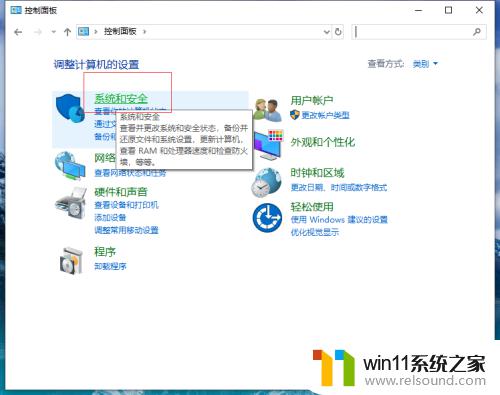
2.点击“Windows Defender 防火墙”
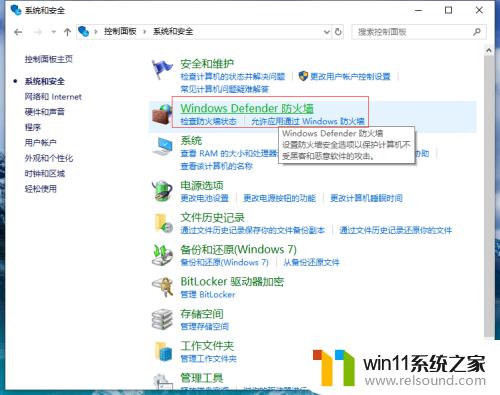
3.点击“启用或关闭Windows Defender 防火墙”。
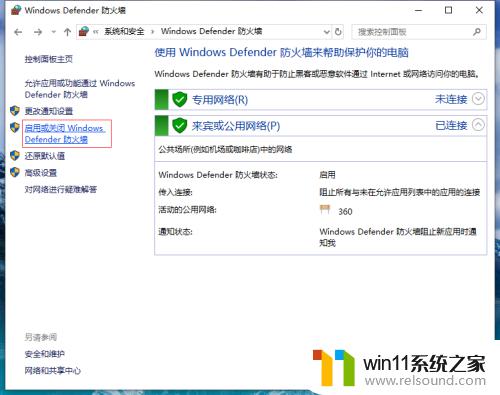
4.选择“关闭Windows Defender 防火墙”点击“确定”这样防火墙就被关闭了。
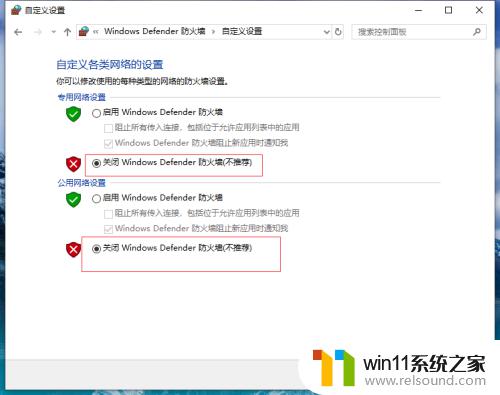
5.按Win+i打开Windows设置,点击“更新和安全”。
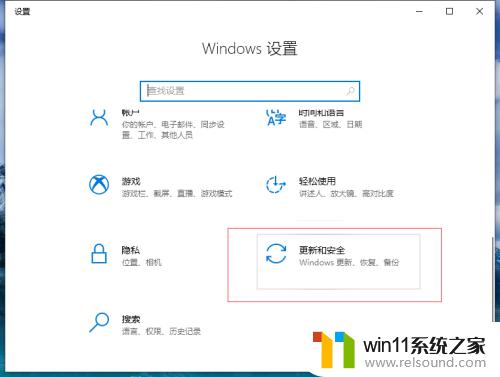
6.点击“Windows Defender安全中心”-“病毒与危险防护”
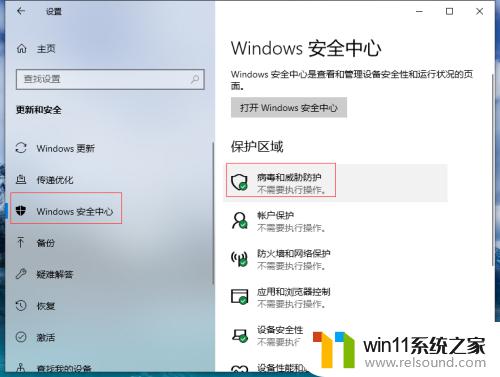
7.找到“病毒和威胁防护设置”点击“管理设置”。
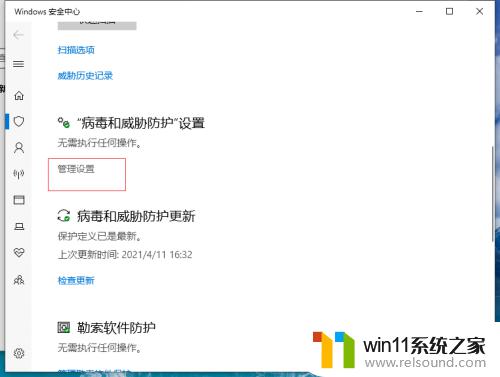
8.把“实时保护”和“云提供的保护”都设置为关闭。
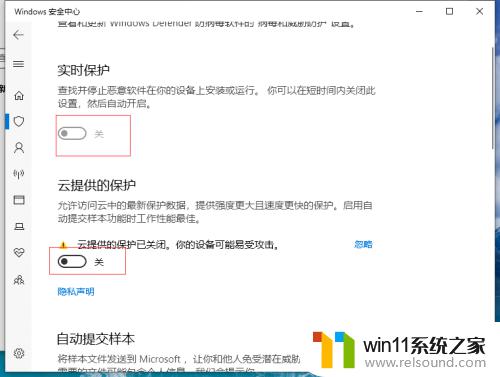
以上就是win10关闭防火墙和杀毒软件的方法的全部内容,有遇到相同问题的用户可参考本文中介绍的步骤来进行修复,希望能够对大家有所帮助。















